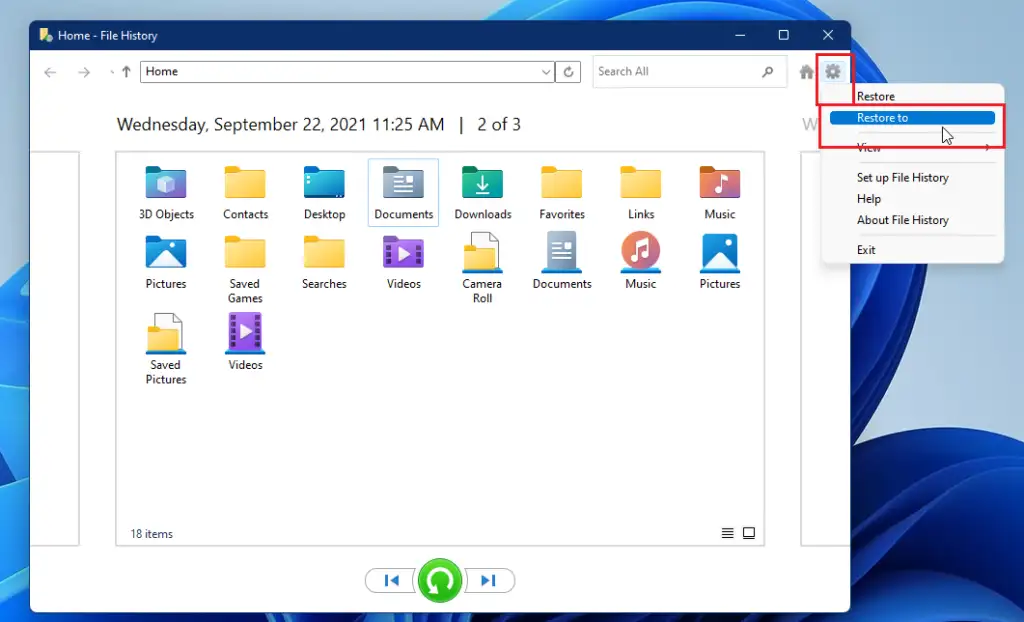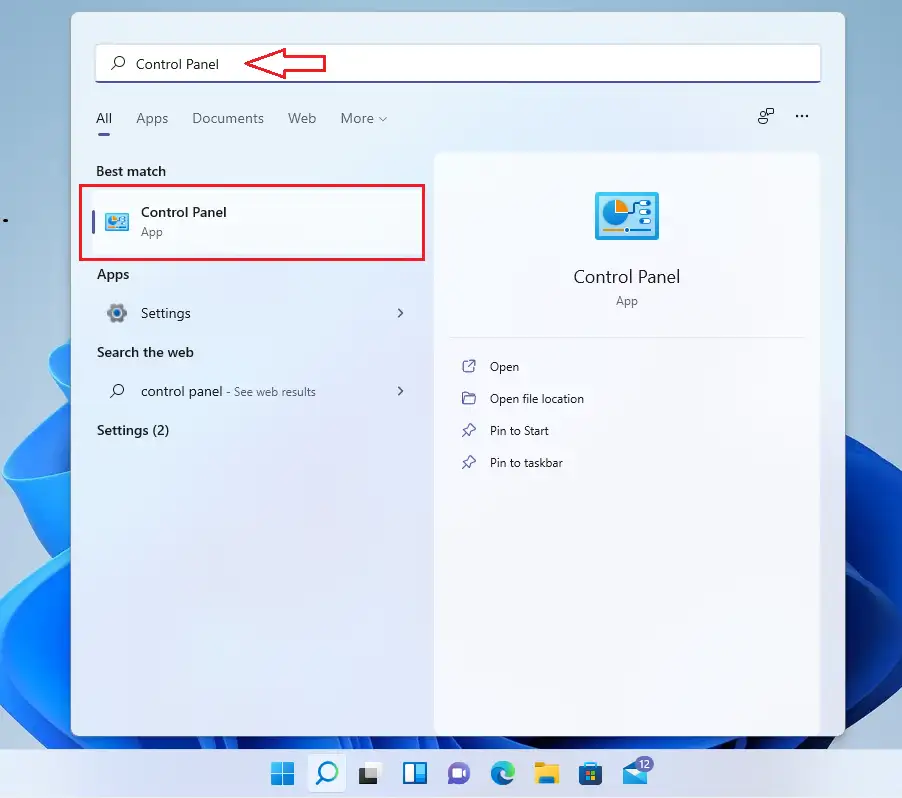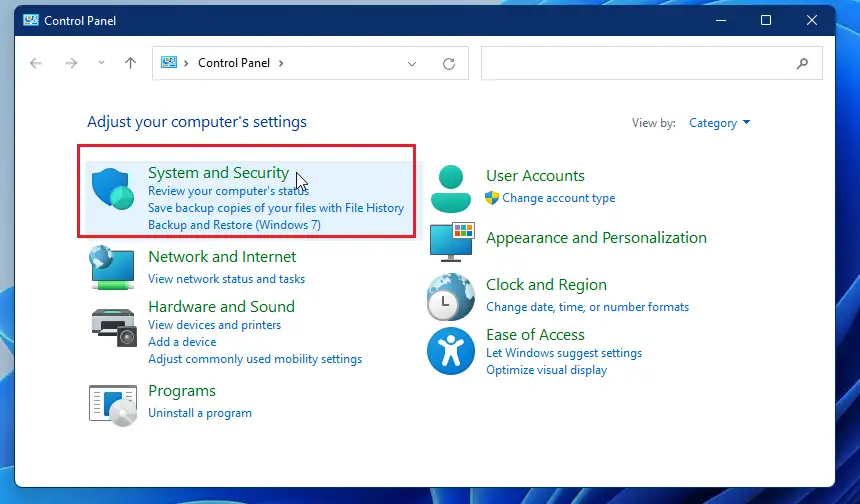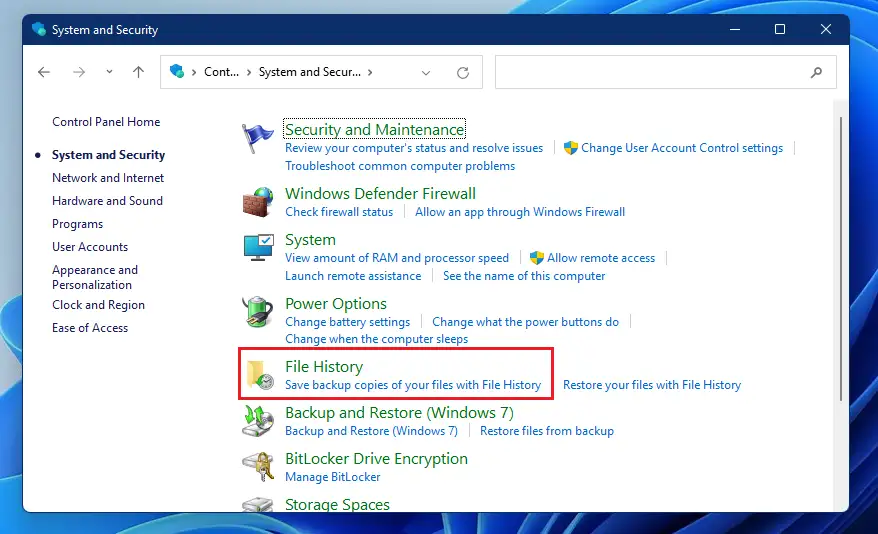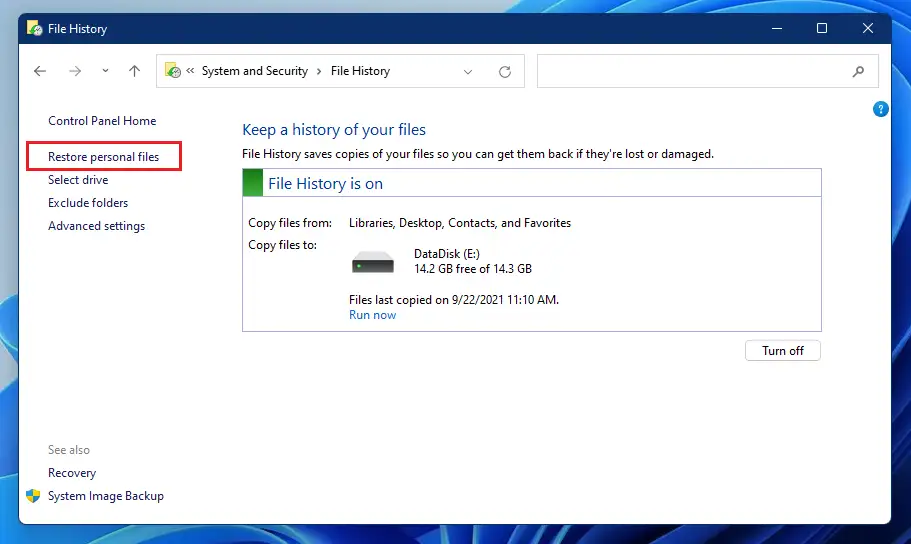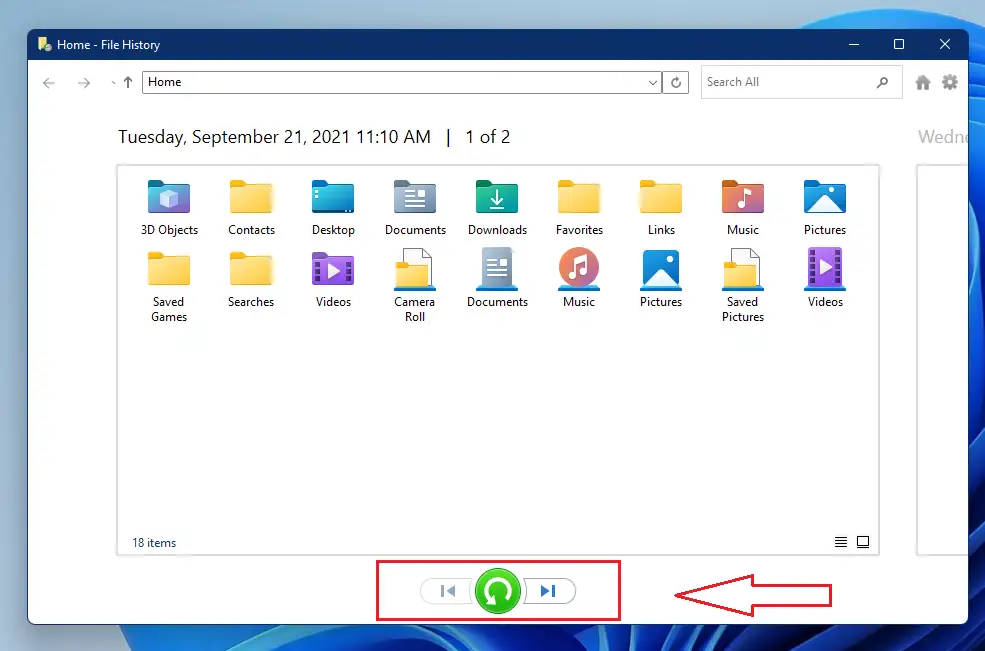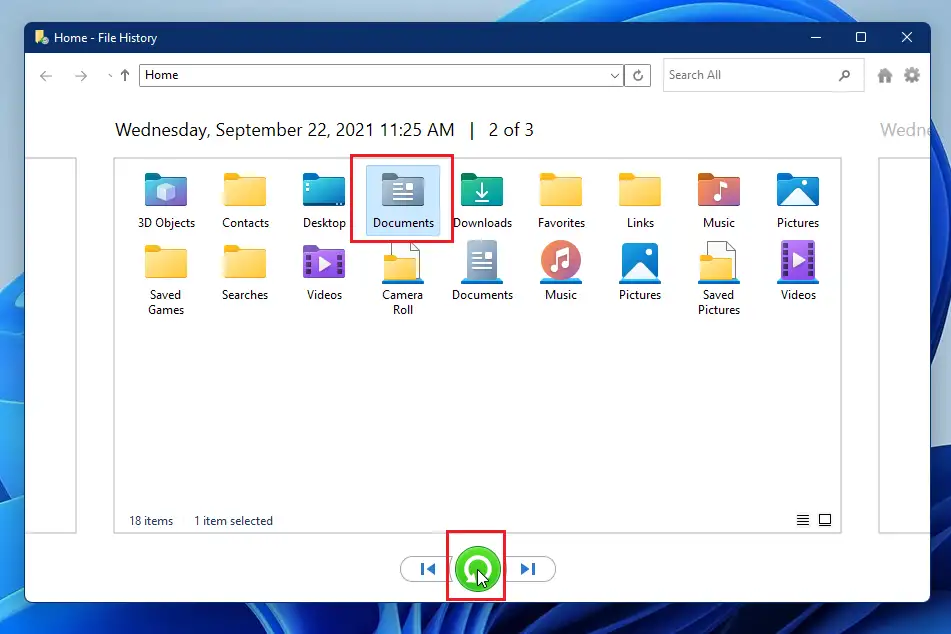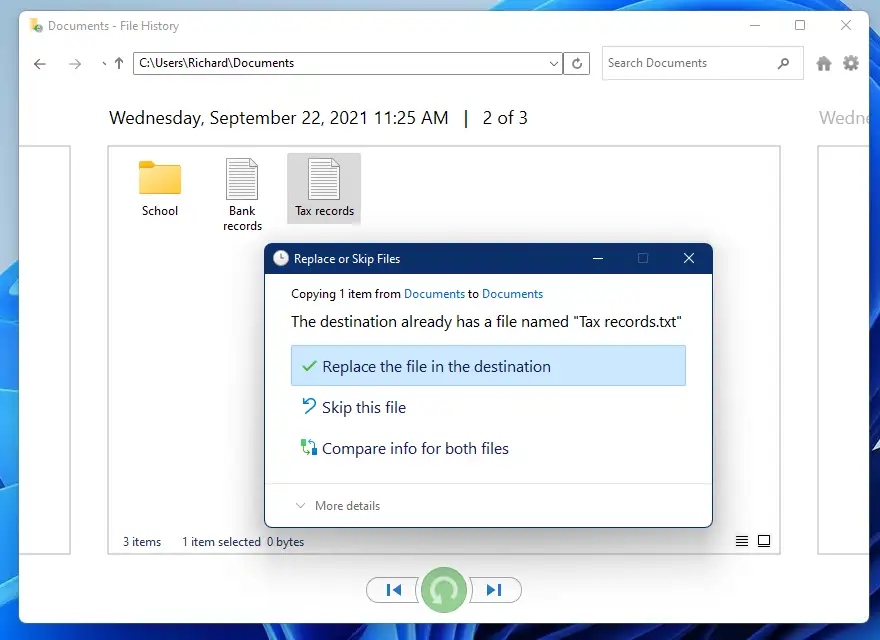Ky postim për përdoruesit e rinj ju tregon hapat për të rikuperuar skedarët dhe dosjet nga Historia e Skedarit nëse dokumenti origjinal humbet ose dëmtohet. Historia e skedarëve rezervon rregullisht skedarët tuaj në dosjet tuaja kryesore. Megjithatë, Historia e skedarit nuk do të rezervojë aplikacionet tuaja dhe cilësimet e sistemit. Këto mund të riinstalohen dhe rikonfigurohen në çdo kohë.
Por dokumentet tuaja të rëndësishme, kur humbasin ose dëmtohen, mund të jenë pothuajse të pamundura për t'u zëvendësuar, kjo është arsyeja pse Historia e Skedarit është krijuar për të rezervuar vetëm skedarët tuaj të rëndësishëm.
Kur keni një skedar historik që funksionon në pajisjen tuaj dhe dëshironi të rikuperoni një skedar të humbur ose të dëmtuar, thjesht mund të përdorni hapat e mëposhtëm. Historia e skedarëve ju lejon të shfletoni të dhënat e rezervuara, duke ju lejuar të kaloni nëpër versione të ndryshme të skedarëve dhe dosjeve tuaja dhe t'i krahasoni ato me versionet tuaja aktuale.
Kur të gjeni një version më të mirë të skedarit që dëshironi të rivendosni, thjesht zgjidhni atë kthejpër ta kthyer skedarin në vendndodhjen e tij origjinale. Ne do t'ju tregojmë se si ta bëni këtë më poshtë.
Për të filluar rivendosjen e skedarëve përmes Historisë së Skedarit, ndiqni hapat e mëposhtëm.
Si të rikuperoni skedarin e humbur ose të dëmtuar në Historinë e Skedarit
Siç u përmend më lart, Historia e skedarit ju lejon të rivendosni shpejt skedarët e humbur ose të dëmtuar në vendndodhjen e tyre origjinale. Ja si bëhet.
Klikoni start menu, pastaj kërkoni për Paneli i kontrollitHapni aplikacionin dhe hapeni siç tregohet më poshtë.
Kur të hapet aplikacioni i Panelit të Kontrollit, trokitni lehtë mbi Sistemi dhe Siguria Grupi i kategorive.
Tjetra, trokitni lehtë mbi Histori i DosjesSiç tregohet më poshtë për të hapur panelin e Historisë së Skedarit.
Në panelin Historia e skedarit, klikoni Rivendos skedarët personalëLidhja është siç tregohet më poshtë.
Klikoni I mëparshëm Butoni (CTRL + Shigjeta majtas) ose (CTRL + Shigjeta djathtas) në fund për të kaluar nëpër versione të ndryshme të skedarëve dhe dosjeve të rezervuara derisa të gjeni datën nga e cila dëshironi të rivendosni një kopje. Tjetër
Zgjidhni skedarin ose dosjen që dëshironi të rivendosni dhe më pas butonin Restore siç tregohet më poshtë.
Si parazgjedhje, Historia e skedarit do të rivendosë vendndodhjen e saj origjinale për të zëvendësuar çdo gjë që është atje. Sidoqoftë, mund të përdorni opsionin Control për të rivendosur një faqe tjetër siç tregohet më poshtë.
Do të keni një opsion tjetër të disponueshëm për t'u përdorur gjatë restaurimit.
- dosje: Për të rivendosur një dosje të tërë, hapeni derisa të shihni përmbajtjen e saj.
- skedarët: Për të rikuperuar skedarë të shumtë, hapni zgjidhni dhe hapni çdo skedar për t'u siguruar që janë skedarët e duhur për t'u rivendosur.
- skedar i vetëm: Për të rivendosur një version të mëparshëm të një skedari, hapeni atë nga brenda dritares Historia e skedarit.
Pasi të keni zgjedhur të rivendosni një skedar ose dosje dhe destinacioni përmban tashmë të njëjtën përmbajtje, do t'ju kërkohet.
Këto janë opsionet tuaja:
- Zëvendësoni skedarin në dosjen e destinacionit Zgjidhni këtë opsion vetëm nëse e dini me siguri se skedari më i vjetër është më i mirë se ai aktual. Kjo do të mbishkruajë skedarin aktual në atë vend me kopjen që u rezervua.
- Kalo këtë skedar Zgjidhni këtë nëse nuk dëshironi të rivendosni skedarin ose dosjen.
- Krahasoni informacionin për të dyja Dy skedarë – Ky opsion ju lejon të krahasoni madhësitë dhe datat e skedarëve përpara se të zgjidhni cilin skedar do të mbani.
Zgjidhni opsionin Restore, më pas dilni nga Historia e skedarit.
Kjo eshte!
përfundimi:
Ky postim ju tregoi se si të rivendosni artikullin përmes historisë së skedarëve. Nëse gjeni ndonjë gabim më lart ose keni diçka për të shtuar, ju lutemi përdorni formularin e komenteve më poshtë.